word文档打字时后面的文字会消失怎么办
2022-12-30 11:47:39作者:极光下载站
word软件是由微软公司发布的一款专业的文字处理软件,用户一般会用来写作,写论文或是处理文档格式问题等,给用户带来了许多的帮助,这款软件也深受用户的喜爱,当用户用来编辑文档文件时,根据自己的需求来设置文字段落样式,可以将重要文字段落突出显示,或是更改段落行距等,总之用户可以很好的在word软件中解决好文档的编辑工作,当用户遇到打字时后面文字被删除的情况时,应该怎么来解决呢,这时的文档处于改写的状态,用户直接将其设置为出插入的状态或是按下键盘上的insert键位,就可以解决这种情况,详细的操作过程是怎样的呢,接下来就让小编来向大家分享一下解决打字时后面文字消失的方法步骤吧,希望用户可以解决好这个问题。
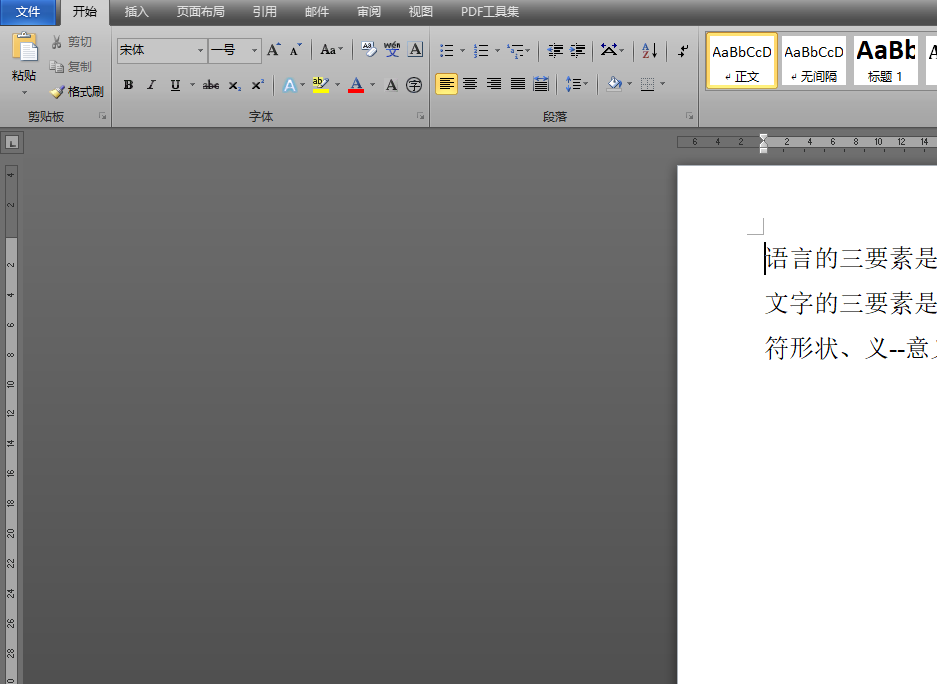
方法步骤
1.用户在word软件中打开文档文件,并进入到编辑页面上,以小编的文档文字为例

2.需要在语言文字的前面加上样式文字,输入后会发现语言文字被删除了

3.这时在页面左下角的状态栏中可以看到改写选项,证明现在的文档编辑页面处于改写状态
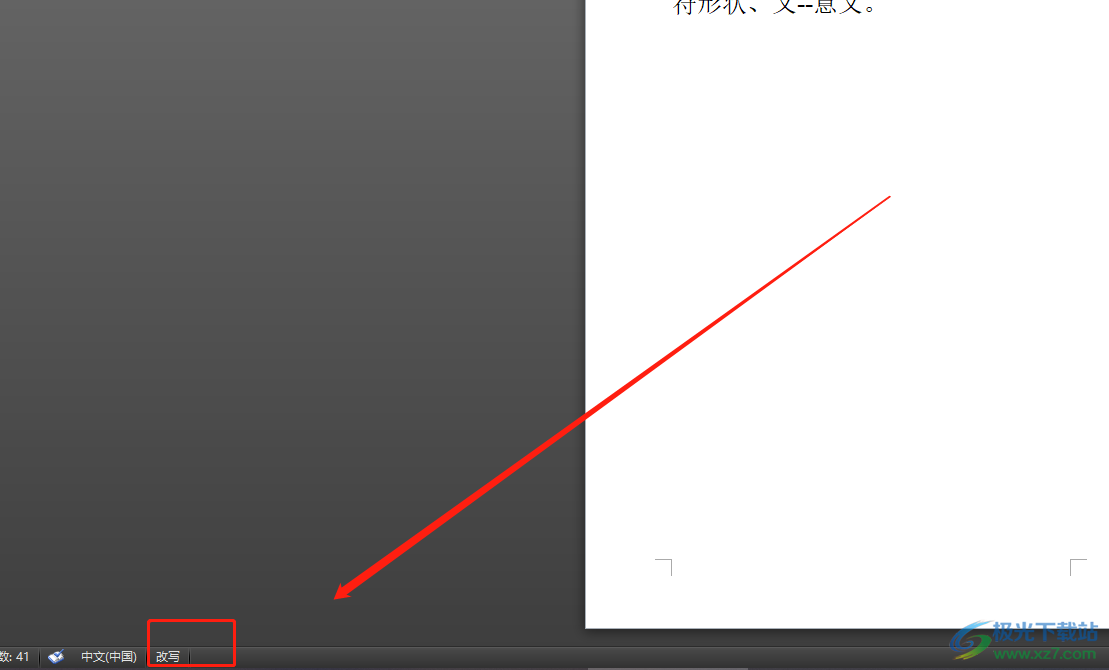
4.用户点击改写选项,将其转变为插入选项,或者用户在键盘上按下insert键位来转换页面的插入状态
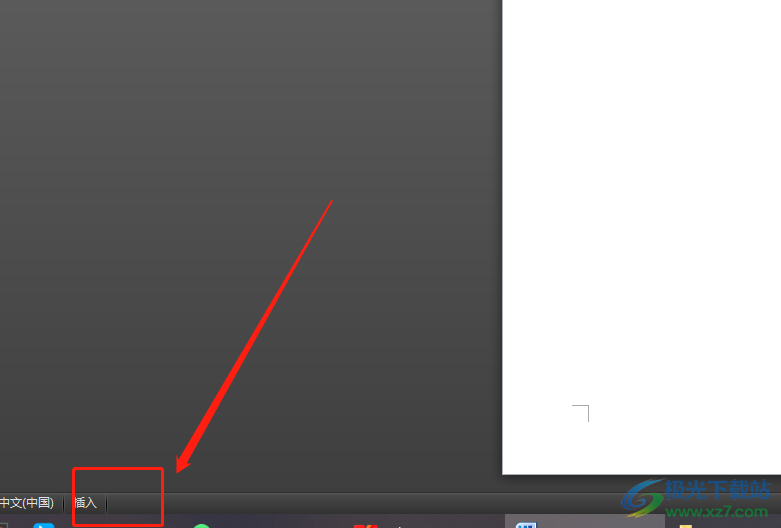
5.设置好后用户再次输入文字就可以发现后面的文字不会消失了,效果如下图所示
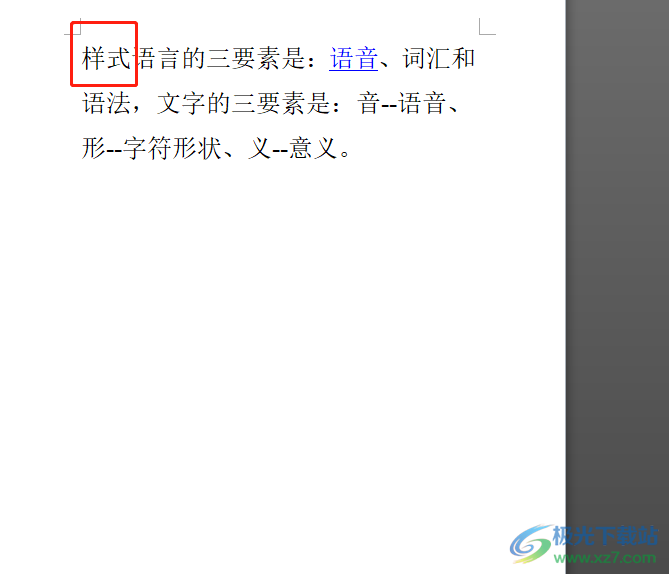
6.用户接下来就可以按照自己的需求来设置文字样式了,直接在软件上方的功能区来找到相关选项即可
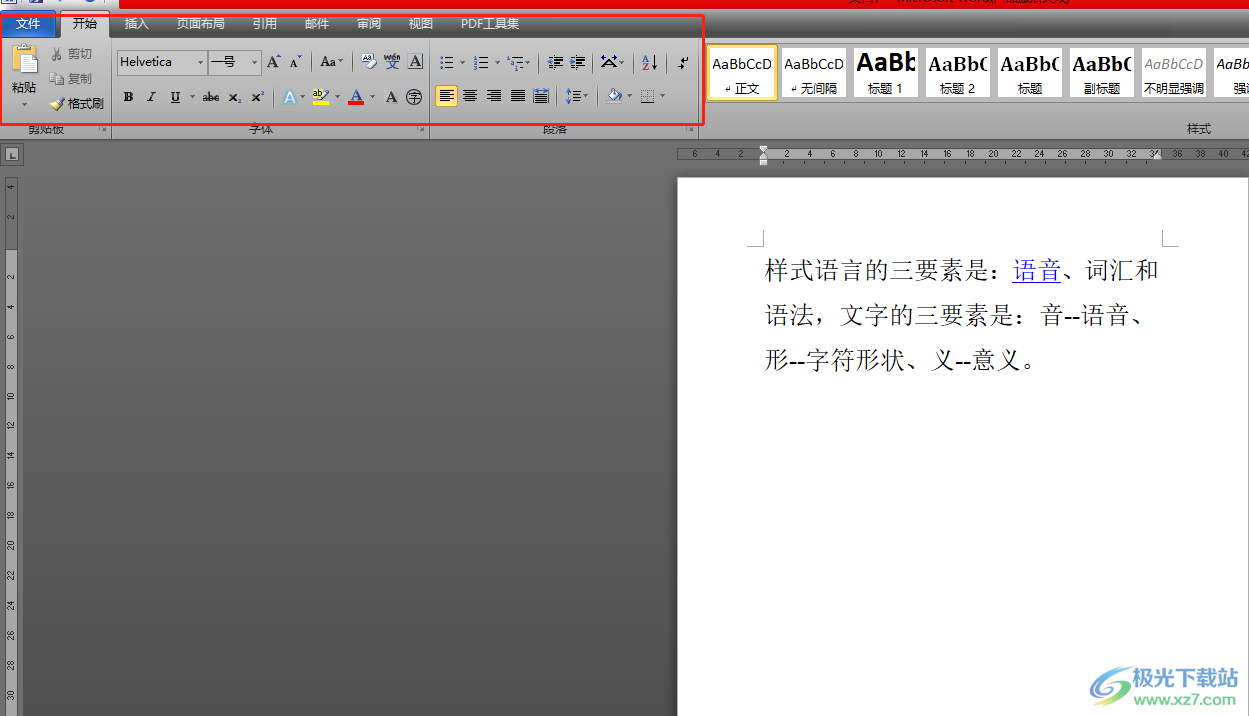
用户在word软件中可以找到很多的功能来解决遇到的编辑问题,当用户遇到输入文字时后面文字会消失的情况时,需要将文档的改写状态转变为插入状态,就可以改变打字会删除后面文字的情况,详细的操作方法小编也整理出来了,感兴趣的用户直接跟着步骤操作起来即可解决。